
フォルダの右クリックメニューに「mintty で開く」を追加する
Windowsフォルダの右クリックメニューからminttyを起動できるようにします。mintty起動時のカレントディレクトリは、そのフォルダです。
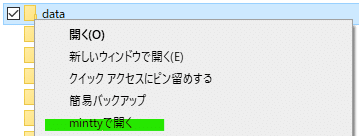
方法は、以下のテキストをコピーして、open_with_mintty.regなど、拡張子regのファイルとして保存し、そのregファイルをダブルクリックするだけです。フォルダの右クリックしたときのメニュー(コンテキストメニュー)に「minttyで開く」が表示されるようになります。
Windows Registry Editor Version 5.00
[HKEY_CLASSES_ROOT\Directory\shell\open_wz_mintty]
@="mintty で開く"
[HKEY_CLASSES_ROOT\Directory\shell\open_wz_mintty\command]
@="C:\cygwin\bin\mintty.exe --dir "%V" -"
[HKEY_CLASSES_ROOT\Directory\Background\shell\open_wz_mintty]
@="mintty で開く"
[HKEY_CLASSES_ROOT\Directory\Background\shell\open_wz_mintty\command]
@="C:\cygwin\bin\mintty.exe --dir "%V" -"上記、C:\cygwin の部分は、あなたのcygwinをインストールしたフォルダに修正して使用してください。コンテキストメニューが文字化けしている場合、ファイル保存時の文字コードを確認してください。Shift-JISやCP-932(Notepadの場合ですと、ANSI)であることを確認してください。
なお、HKEY_CLASSES_ROOT\Directory\Background は、フォルダの何もないところを右クリックしたときの動きです。
ちなみにminttyではなく、Windowsフォルダの右クリックメニューから cmd.exe(コマンドプロンプト) を起動できるようにする場合は次の通りです。
Windows Registry Editor Version 5.00
[HKEY_CLASSES_ROOT\Directory\Background\shell\open_wz_cmd]
@="cmd で開く"
[HKEY_CLASSES_ROOT\Directory\Background\shell\open_wz_cmd\command]
@="cmd.exe "%V""
[HKEY_CLASSES_ROOT\Directory\shell\open_wz_cmd]
@="cmd で開く"
[HKEY_CLASSES_ROOT\Directory\shell\open_wz_cmd\command]
@="cmd.exe /k cd "%V""